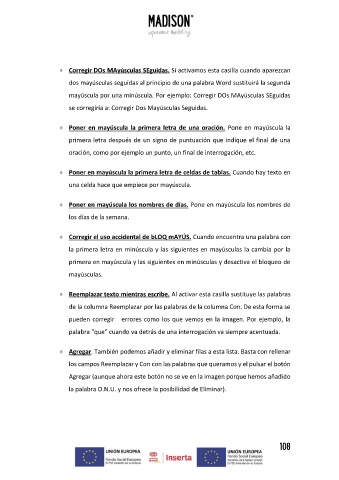Page 108 - Manual ofimática nivel I
P. 108
Corregir DOs MAyúsculas SEguidas. Si activamos esta casilla cuando aparezcan
dos mayúsculas seguidas al principio de una palabra Word sustituirá la segunda
mayúscula por una minúscula. Por ejemplo: Corregir DOs MAyúsculas SEguidas
se corregiría a: Corregir Dos Mayúsculas Seguidas.
Poner en mayúscula la primera letra de una oración. Pone en mayúscula la
primera letra después de un signo de puntuación que indique el final de una
oración, como por ejemplo un punto, un final de interrogación, etc.
Poner en mayúscula la primera letra de celdas de tablas. Cuando hay texto en
una celda hace que empiece por mayúscula.
Poner en mayúscula los nombres de días. Pone en mayúscula los nombres de
los días de la semana.
Corregir el uso accidental de bLOQ mAYÚS. Cuando encuentra una palabra con
la primera letra en minúscula y las siguientes en mayúsculas la cambia por la
primera en mayúscula y las siguientes en minúsculas y desactiva el bloqueo de
mayúsculas.
Reemplazar texto mientras escribe. Al activar esta casilla sustituye las palabras
de la columna Reemplazar por las palabras de la columna Con. De esta forma se
pueden corregir errores como los que vemos en la imagen. Por ejemplo, la
palabra "que" cuando va detrás de una interrogación va siempre acentuada.
Agregar. También podemos añadir y eliminar filas a esta lista. Basta con rellenar
los campos Reemplazar y Con con las palabras que queramos y el pulsar el botón
Agregar (aunque ahora este botón no se ve en la imagen porque hemos añadido
la palabra O.N.U. y nos ofrece la posibilidad de Eliminar).
108